本ヘルプセンターは英語版を翻訳したものです。また、一部には翻訳ソフトウエアにより機械的に翻訳した内容が含まれます。翻訳については順次対応しておりますが、最新の情報になっていない場合があります。最新の情報は英語版のページでご確認ください。表示言語は、画面右上の言語名をクリックして切り替えられます。
本ヘルプセンターの一部の記事には外部リンクが含まれています。リンク切れなどお気づきの点がございましたら、トレンドマイクロサポート窓口までご連絡ください。
スマートフォルダによるコンピュータの動的なグループ化
スマートフォルダはコンピュータの動的なグループで、保存した検索クエリで定義します。グループをクリックするたびに、一致するコンピュータが検索されます。コンピュータをOSやAWSプロジェクトタグなどの属性でグループ化して表示したい場合は、スマートフォルダを利用できます。
スマートフォルダを作成するには、次の項目を定義します。
- 検索対象のコンピュータのプロパティ (1)
- 一致条件を定義する演算子 (2)
- 検索する値 (3)
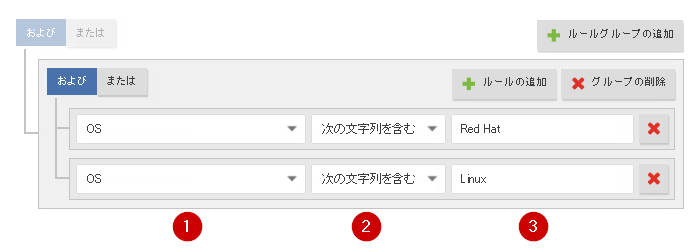
スマートフォルダを作成する
- [コンピュータ]→[スマートフォルダ] の順に選択します。
-
[スマートフォルダの作成] をクリックします。
初期設定の空の検索条件グループ (ルールグループ) が表示されます。最初にこのグループを設定します。追加または異なる一致条件を定義する必要がある場合は、後からルールグループを追加できます。
- スマートフォルダの名前を入力します。
-
最初のリストで、一致するすべてのコンピュータに設定されているプロパティ ([OS] など) を選択します
AWSタグを選択した場合は、タグの名前も入力します。
- 完全一致、類似、または一致しないコンピュータを選択する演算子を選択します ([次の文字列を含む] など)。
-
ワイルドカード文字はサポートされていません。複数の単語を入力した場合、それぞれの単語が個別に比較されるのではなく、1つのフレーズとして比較されます。プロパティの値に別の順序の単語が含まれている場合や、一部の単語しか含まれていない場合は、一致しません。
いずれかの単語に一致させるには、[ルールの追加] と [または] をクリックして、別の値を追加します (1つのルールに1つの単語)。 -
コンピュータが複数のプロパティに一致する必要がある場合は、[ルールの追加] と [および] をクリックします。手順 4 〜 6を繰り返します。
さらに複雑なスマートフォルダを作成するには、複数の検索条件を連結します。[グループの追加] をクリックし、[および] または [または] をクリックします。手順 4 〜 7を繰り返します。
たとえば、オンプレミスとクラウド (AWS、Azure、vCloudなど) の両方にLinuxコンピュータが配置されている場合は、次の条件に基づく3つのルールグループを使用して、それらのコンピュータをすべて含むスマートフォルダを作成できます。
- ローカルの物理コンピュータのOS
- AWSタグ
- vCenterまたはvCloud名
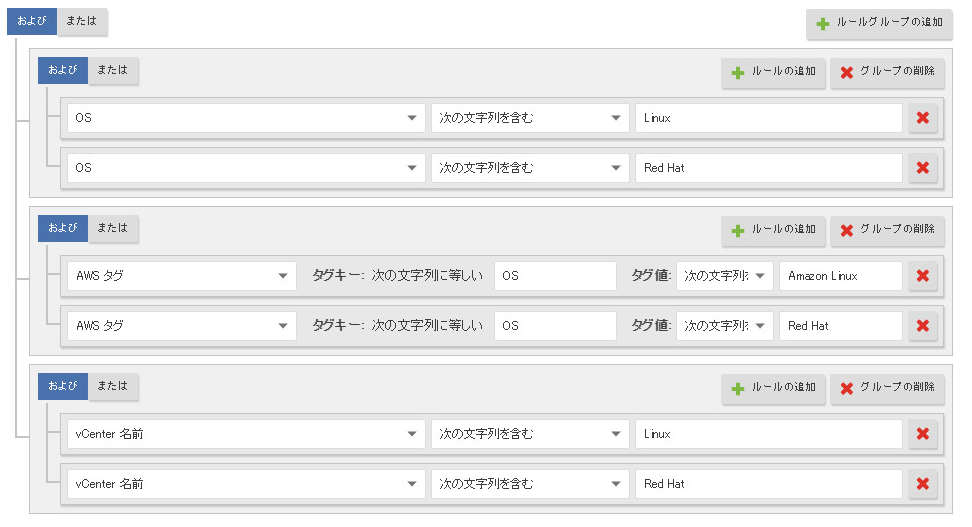
- [保存] をクリックします。
-
確認するため、新しいスマートフォルダをクリックします。想定するコンピュータがすべて含まれていることを確認します。
スマートフォルダの処理速度を上げるには、不要なAND演算を削除し、サブフォルダの階層を減らします。クエリが複雑なほどパフォーマンスは低下します。また、クエリに一致すべきでないコンピュータが除外されていることも確認してください。スマートフォルダのクエリを編集する必要がある場合は、そのスマートフォルダをダブルクリックします。
アカウントの役割に権限がない場合は、一部のコンピュータが表示されないか、またはコンピュータのプロパティを編集できません。詳細については、役割を参照してください。
スマートフォルダを編集する
スマートフォルダのクエリを編集する必要がある場合は、そのスマートフォルダをダブルクリックします。
検索条件のルールまたはルールグループを並べ替えるには、ルールまたはグループにカーソルを合わせ、カーソルが に変わったら、ルールまたはグループを目的の位置までドラッグします。
に変わったら、ルールまたはグループを目的の位置までドラッグします。
スマートフォルダのクローンを作成する
既存のスマートフォルダを新しいスマートフォルダのテンプレートとして複製および変更するには、元のスマートフォルダを右クリックして [スマートフォルダの複製] を選択します。
サブフォルダを使用して検索を絞り込む
サブフォルダを使用して、スマートフォルダの検索結果を絞り込むことができます。
スマートフォルダは、10階層までネストできます。
- スマートフォルダ1
- サブフォルダ2
- サブフォルダ3 ...(以下同様)
- サブフォルダ2
たとえば、すべてのWindowsコンピュータを対象としたスマートフォルダがあり、32ビットまたは64ビットのWindows 7を実行するコンピュータに絞り込みたいとします。そのためには、親である「Windows」フォルダの下にWindows 7用の子スマートフォルダを作成します。次に、その「Windows 7」フォルダの下に2つの子スマートフォルダ (「32ビット」と「64ビット」) を作成します。

- スマートフォルダを右クリックし、[子スマートフォルダの作成] を選択します。
- 子スマートフォルダのクエリグループまたはルールを編集します。[保存] をクリックします。
- 新しいスマートフォルダをクリックします。想定するコンピュータがすべて含まれていることを確認します。また、クエリに一致すべきでないコンピュータが除外されていることも確認してください。
サブフォルダを自動作成する
AWSコンピュータのみに該当します。
Amazonのクラウドを使用する場合は、子フォルダを手動で作成する代わりに、AWSタグの値ごとにサブフォルダを自動で作成できます。コンピュータにAWSタグを適用する方法については、Amazonのガイドの「Amazon Ec2リソースにタグを付ける」を参照してください。
- スマートフォルダグループの下にある [特定のAWSタグキーの値ごとにサブフォルダを自動的に作成] チェックボックスをオンにします。
- AWSタグの名前を入力します。このタグの値ごとにサブフォルダが自動作成されます。
- [保存] をクリックします。
検索可能なプロパティ
プロパティとは、検索する一部またはすべてのコンピュータが持つ属性です。スマートフォルダには、選択したプロパティがあり、その値が一致するコンピュータが表示されます。
プロパティの正確な値を確認するには、(特に指定のないかぎり) [コンピュータ] に進み、左側のナビゲーションペインを確認します。
一般
| プロパティ | 説明 | データタイプ | 例 |
|---|---|---|---|
| ホスト名 | コンピュータのホスト名です。[コンピュータ]→[詳細] の [ホスト名] に表示されます。 | 文字列 | ca-staging-web1 |
| コンピュータの表示名 | Deep Securityでのコンピュータの表示名 (存在する場合) です。[コンピュータ]→[詳細] の [表示名] に表示されます。 | 文字列 | nginxTest |
| グループ名 | コンピュータに割り当てられているグループです。 | 文字列 | US-East |
| OS | コンピュータのOSです。[コンピュータ]→[詳細] の [プラットフォーム] に表示されます。 | 文字列 |
Microsoft Windows 7 (64ビット) Service Pack 1 Build 7601 |
| IPアドレス |
コンピュータのIPアドレスです。 場所は、コンピュータの種類によって異なります。
|
IPv4/IPv6アドレス、またはIPv4範囲 |
172.20.1.5-172.20.1.55 2001:db8:face::5 |
| ポリシー | コンピュータに割り当てられているDeep Securityポリシーです。[コンピュータ]→[詳細] に表示されます。 |
文字列 (リスト内のオプション) |
ベースポリシー |
| 有効化済み | コンピュータがDeep Security Managerで有効化されているかどうかを示します。[コンピュータ]→[詳細] に表示されます。 | ブール | ○ |
| Dockerホスト |
コンピュータにDockerがインストールされているかどうかを示します。[コンピュータ]→[詳細] に表示されます。 |
ブール | × |
| コンピュータの種類 | コンピュータの種類です。物理コンピュータ、Amazon EC2インスタンス、Amazon WorkSpaces、vCenter仮想マシン、Azureインスタンス、Azure ARMインスタンスのオプションがあります。 | 文字列 (ドロップダウンリストのオプション) | 例: 物理コンピュータ、Amazon EC2インスタンス |
AWS
| プロパティ | 説明 | データタイプ | 例 |
|---|---|---|---|
| タグ |
コンピュータのAWSタグのキー:値のペアです。[コンピュータ]→[詳細]→[概要]→[一般] の [仮想マシンの概要] の下の [クラウドインスタンスのメタデータ] に表示されます。 タグ名とその値を入力します。大文字と小文字が区別されます。 |
文字列 |
タグキー: env タグ値: staging |
| セキュリティグループ名 | コンピュータに関連付けられているAWSセキュリティグループ名です。[コンピュータ]→[詳細]→[概要]→[一般] の [仮想マシンの概要] の下の [セキュリティグループ] に表示されます。 | 文字列 | SecGrp1 |
| セキュリティグループID | コンピュータのAWSセキュリティグループIDです。[コンピュータ]→[詳細]→[概要]→[一般] の [仮想マシンの概要] の下の [セキュリティグループ] に表示されます。 | 文字列 | sg-12345678 |
| AMI ID | コンピュータのAmazon Machine AMI IDです。[コンピュータ]→[詳細]→[概要]→[一般] の [仮想マシンの概要] の下の [AMI ID] に表示されます。 | 文字列 | ami-23c44a56 |
| アカウントID |
コンピュータで関連付けられた12桁の AWS Account Identifier. Computers の Amazonアカウント を右クリックし、[ Properties]を選択したときに表示されます。 コンピュータはサブフォルダに分けて表示されます。 |
文字列 | 123456789012 |
| アカウント名 |
コンピュータに関連付けられているAWSアカウントのエイリアスです。[コンピュータ] の [AWSクラウドコネクタ] を右クリックし、[プロパティ] を選択すると表示されます。 コンピュータはサブフォルダに分けて表示されます。 |
文字列 | MyAccount-123 |
| リージョンID |
コンピュータのAWSリージョン接尾辞です。 コンピュータはサブフォルダに分けて表示されます。 |
文字列 | us-east-1 |
| リージョン名 |
コンピュータに関連付けられているAWSリージョン名です。 コンピュータはサブフォルダに分けて表示されます。 |
文字列 | 米国東部 (オハイオ) |
| VPC ID |
コンピュータのVirtual Private Cloud (VPC) IDです。 エイリアスがある場合はフォルダ名にはエイリアスが使用され、VPC IDはカッコ内に表示されます。エイリアスがない場合は、VPC IDがフォルダ名になります。 コンピュータはサブフォルダに分けて表示されます。 |
文字列 | vpc-3005e48a |
| サブネットID |
コンピュータに関連付けられているVirtual Private Cloud (VPC) サブネットIDです。 エイリアスがある場合はフォルダ名にはエイリアスが使用されVPCサブネットIDはカッコ内に表示されます。エイリアスがない場合は、VPCサブネットIDがフォルダ名になります。 コンピュータはサブフォルダに分けて表示されます。 |
文字列 | subnet-b1c2e468 |
| ディレクトリID | Amazon WorkSpacesに関連付けられたユーザエントリがあるAWSディレクトリのIDです。ディレクトリIDは [コンピュータ]→[詳細]→[仮想マシンの概要] の [WorkSpaceディレクトリ] フィールドに表示されます。フィールドの形式は<directory_alias>(<directory_ID>) です。例: myworkspacedir(d-9367232d89) | 文字列 | d-9367232d89 |
Azure
| プロパティ | 説明 | データタイプ | 例 |
|---|---|---|---|
| サブスクリプション名 |
コンピュータに関連付けられているAzureサブスクリプションアカウントIDです。[コンピュータ] の [Azure] を右クリックし、[プロパティ] を選択すると表示されます。 コンピュータはサブフォルダに分けて表示されます。 |
文字列 | MyAzureAccount |
| リソースグループ | コンピュータに関連付けられているリソースグループです。 | 文字列 | MyResourceGroup |
vCenter
| プロパティ | 説明 | データタイプ | 例 |
|---|---|---|---|
| 名前 |
コンピュータに関連付けられているvCenterです。 コンピュータはサブフォルダに分けて表示されます。 |
文字列 | vCenter - lab13-vc.example.com |
| データセンター |
コンピュータに関連付けられているvCenterデータセンターです。 コンピュータはサブフォルダに分けて表示されます。 |
文字列 | lab13-datacenter |
| フォルダ |
コンピュータのvCenterフォルダです。 コンピュータはサブフォルダに分けて表示されます。 |
文字列 | db_dev |
| 親ESXのホスト名 |
コンピュータのゲスト仮想マシンが実行されているESXまたはESXiハイパーバイザのホスト名です。[コンピュータ] に表示されます。 |
文字列 | lab13-esx2.example.com |
| カスタム属性 |
コンピュータに割り当てられているvCenterカスタム属性です。[コンピュータ]→[詳細] の [仮想マシンの概要] に表示されます。 |
文字列 (カンマ区切りの属性名と値) |
env, production |
vCloud
| プロパティ | 説明 | データタイプ | 例 |
|---|---|---|---|
| 名前 |
コンピュータに関連付けられているvCloudです。 コンピュータはサブフォルダに分けて表示されます。 |
文字列 | vCloud-lab23 |
| データセンター |
コンピュータに関連付けられているvCloudデータセンターです。 コンピュータはサブフォルダに分けて表示されます。 |
文字列 | lab13-datacenter |
| vApp |
コンピュータに関連付けられているvCloudデータセンターフォルダです。 コンピュータはサブフォルダに分けて表示されます。 |
文字列 | db_dev |
フォルダ
| プロパティ | 説明 | データタイプ | 例 |
|---|---|---|---|
| 名前 | Microsoft Active DirectoryまたはLDAPディレクトリのホスト名です。 コンピュータはサブフォルダに分けて表示されます。 |
文字列 | ad01.example.com |
| フォルダ |
コンピュータのMicrosoft Active DirectoryまたはLDAPフォルダ名です。 コンピュータはサブフォルダに分けて表示されます。 |
文字列 | 台 |
演算子
スマートフォルダの演算子は、一致するコンピュータが検索語句と同一のプロパティ値、類似のプロパティ値、または異なるプロパティ値を持つかどうかを示します。すべての演算子をすべてのプロパティに使用できるわけではありません。
| 演算子 | 説明 | 使用例 |
| 次の文字列に等しい | 完全に一致するコンピュータのみが検出されます。 | 「OS」プロパティで「Windows」を指定した検索クエリでは、「Windows 7」または「Microsoft Windows」のコンピュータは検出されません。 |
| 次の文字列に等しくない | 一致しないコンピュータがすべて検出されます。 | 「OS」プロパティで「Amazon Linux (64ビット)」を指定した検索クエリでは、Amazon Linux 64ビット以外のすべてのコンピュータが検出されます。 |
| 次の文字列を含む | 検索語句を含むコンピュータがすべて検出されます。 | 「IPアドレス」プロパティで「203.0.113」を指定した検索クエリでは、203.0.113.xxxサブネット上にあるすべてのコンピュータが検出されます。 |
| 次の文字列を含まない | 検索語句を含まないコンピュータが検出されます。 | 「OS」プロパティで「Windows」を指定した検索クエリでは、OS名に「Windows」がないコンピュータが検出されます。 |
| 任意の値 | 選択したプロパティを持つすべてのコンピュータが検出されます。 | 「グループ名」プロパティの検索クエリでは、そのグループに属するすべてのコンピュータが検出されます。 |
| 範囲内 | 指定した開始範囲と終了範囲の間のすべてのコンピュータが検出されます。 | 「IPアドレス」プロパティで開始範囲に「10.0.0.0」、終了範囲に「10.255.255.255」を指定した検索クエリでは、IPアドレスが10.0.0.0~10.255.255.255の範囲にあるすべてのコンピュータが検出されます。 |
| 範囲外 | 指定した開始範囲と終了範囲の間にないすべてのコンピュータが検出されます。 | 「IPアドレス」プロパティで開始範囲に「10.0.0.0」、終了範囲に「10.255.255.255」を指定した検索クエリでは、IPアドレスが10.0.0.0~10.255.255.255の範囲外のすべてのコンピュータが検出されます。 |
| はい | 選択したプロパティを持つすべてのコンピュータが検出されます。 | 「Docker」プロパティで「はい」を選択した検索クエリでは、Dockerサービスが実行されているすべてのコンピュータが検出されます。 |
| いいえ | 選択したプロパティを持たないすべてのコンピュータが検出されます。 | 「Docker」プロパティで「いいえ」を選択した検索クエリでは、Dockerサービスが実行されていないすべてのコンピュータが検出されます。 |